SPA3102 ファームウェアのアップグレード
概要
この記事は、Cisco Small Business 製品のセットアップ、トラブルシューティング、およびメンテナンスを支援する一連のドキュメントの 1 つです。
ドキュメント表記の詳細は、『シスコ テクニカル ティップスの表記法』を参照してください。
Q. SPA3102 VoIPルータのファームウェアをアップグレードするにはどうすればよいのですか。
注:ファームウェアを更新する前に、SPA3102 VoIPルータのモデル番号とサフィックスを確認して、正しいファイルを取得することを確認してください。サフィックスが – NAの場合は、アップグレードに進みます。サフィックスが – NAでない場合、SPA3102ファームウェアはVoIPプロバイダーによって提供されるため、アップグレードを続行しないでください。これは、デバイスのアップグレード時にSPA3102の設定値が上書きされる可能性があるためです。
新しいファームウェアは、ルータに多数の機能を追加します。ルータのファームウェアをアップグレードするには、次の2つの手順を実行する必要があります。ファームウェアをダウンロードし、ルータのファームウェアをアップグレードします。
ファームウェアのダウンロード
- ファームウェアをダウンロードする前に、コンピュータにアクティブなインターネット接続があることを確認してください。コンピュータがルータに直接接続されていて、オンラインにすることができない場合、ルータを切り離し、コンピュータをケーブルまたは DSL モデムに直接接続します。
- SPA3102ファームウェアは次の場所から入手できます。http://www.cisco.com/en/US/products/ps10027/index.html登録とログインは不要です。すべてのファームウェア アップグレードを、リモート操作ではなくローカル ネットワークで実行することを推奨します。
- [File Download] ダイアログボックスが表示されたら、[Save] をクリックします。[Save As] ダイアログボックスを見つけたら、デスクトップなどのファイルを保存する場所を選択し、[Save] をクリックします。ダウンロードが完了したら、メッセージが表示されたら[閉じる]をクリックしてください。
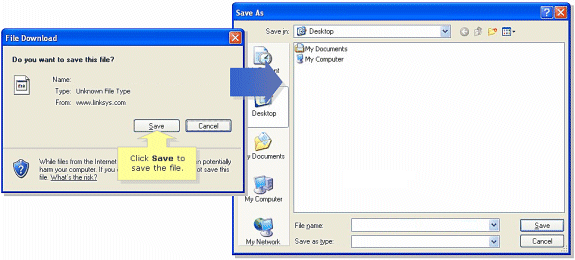
注:ファイルの名前は、ルータのファームウェアファイルによって異なります。
- ダウンロードしたファームウェアファイルがzip形式の場合は、zipファイルをダブルクリックし、その内容を1つのフォルダまたはデスクトップに展開します。
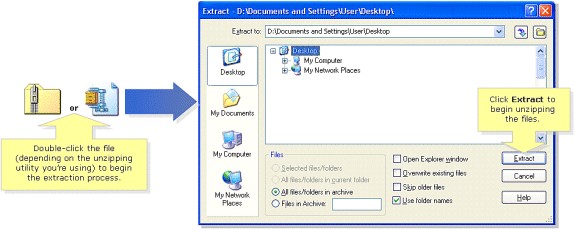
注:ユーティリティを使用して、WinZipなどのZIPファイルアーカイブからファイルを開いて抽出する必要があります。WinZipをダウンロードするには、http://www.winzip.comにアクセスしてください。また、Windows XPの組み込みの解凍機能を使用して、アーカイブの内容を解凍することもできます。
ご使用のSPA3102がVoIPプロバイダーから提供されている場合は、ファームウェアのバージョンを変更するためのヘルプを要求してください。プロバイダーは、ネットワーク用に特定のバージョンのSPA3102ファームウェアを認定しているだけです。
ファームウェアをダウンロードしたら、デバイスをアップグレードする必要があります。ルータのアップグレード方法の詳細については、ドキュメント『SPA3102のファームウェアのアップグレード』を参照してください。
関連情報
更新履歴
| 改定 | 発行日 | コメント |
|---|---|---|
1.0 |
13-Apr-2009 |
初版 |
 フィードバック
フィードバック